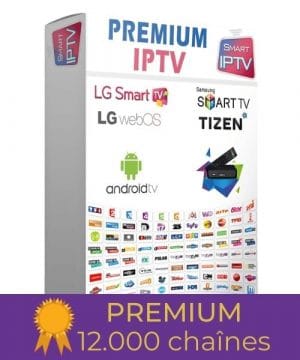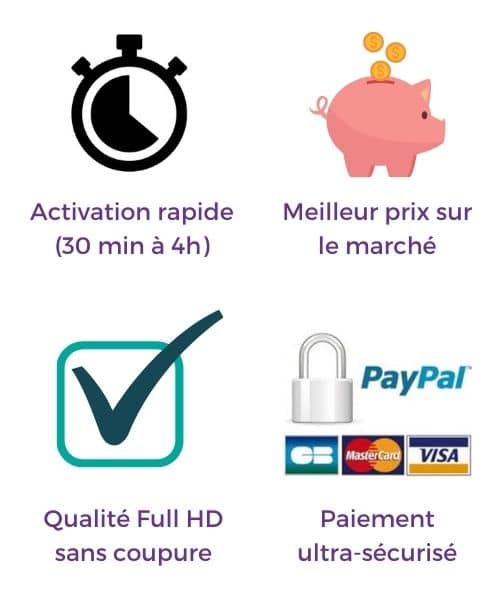Configurer l’IPTV en utilisant le plugin XtreamTV dans Enigma 2
Dans ce tutoriel, nous allons vous montrer comment installer vos chaînes IPTV sur votre appareil Enigma2 et vous expliquer quelques aspects de celui-ci. Veuillez noter que vous devez utiliser un ordinateur pour ce guide.
Vous n’avez toujours pas commander votre abonnement IPTV premium avec plus de 12.000 chaînes et 25.000 films et séries ? Faites-le vite et profitez de la promotion en cour :
-
Abonnement Smart IPTV PREMIUM 2023Le prix initial était : 120 €.59 €Le prix actuel est : 59 €.
Un aperçu d’Enigma2
Fichier image
Il s’agit principalement d’une version de l’OS (système d’exploitation) que vous stockez sur la boîte.
Par exemple Enigma 2, il y aurait une variété d’options, par exemple Open ARP.
Chaque version sera dotée de nombreuses fonctionnalités et de niveaux de stabilité identiques.
Skins
Mesure l’aspect et le style des listes et des menus.
Il est possible de l’ajuster en téléchargeant d’autres skins.
Bouquets
Un menu prédéfini de la façon dont les chaînes sont classées et listées. Par exemple, film, actualités…
Cela permet de trouver plus facilement une chaîne et la liste est toujours mise à jour automatiquement.
Picons
Il s’agit de logos de chaînes qui ressemblent beaucoup au titre de la chaîne.
Ils sont automatiquement disposés avec les Bouquets et faciliteront grandement la recherche d’une chaîne.
Plugins
Il s’agit de modules complémentaires qui ajoutent des fonctionnalités supplémentaires à l’appareil.
Où puis-je obtenir un plugin ?
Ils sont accessibles gratuitement sur l’internet. Par exemple, le plugin XtreamTV.
En achetant une boîte pré-configurée avec les plugins utiles nécessaires préalablement installés sur l’appareil.
Comment ajouter des chaînes IPTV à Enigma2 en utilisant le plugin XtreamTV
Étape 1 : Commencez par télécharger les éléments nécessaires. Télécharger les plugins XtreamTV et DCC_E2 (Dreambox Control Center for Enigma2), extraire les deux fichiers et ouvrir DCC_E2. Après avoir ouvert le DCC_E2, entrez votre adresse IP d’Enigma 2 et dans la section de connexion, vous pouvez utiliser le mot « Root » pour le nom d’utilisateur et le mot de passe. Cliquez maintenant sur « reconnect ».
Note : Vous pouvez trouver l’adresse IP de votre appareil sous Menu>Information>Réseau.
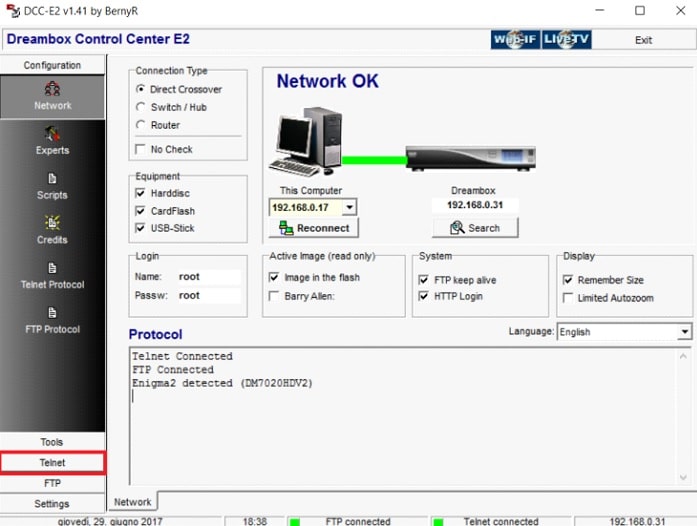
Étape 2 : Après vous être connecté à votre appareil avec succès, allez dans la section « FTP » et suivez le chemin « /var/temp/ ». Dans la partie droite, naviguez jusqu’à l’endroit où vous avez sauvegardé les plugins XtreamTV et déplacez-les dans le dossier « temp ».
Informations sur la version du XtreamTV Plugin que vous devez installer dans votre boîte :
Mips32el est appliqué à la plupart des boîtes. Par exemple VU zero, Vu+ Duo, Zgemma et souvent au-dessus des boîtes openpli 4 ou des nouvelles images.
Mipsel est appliqué aux anciennes boîtes comme les clones DM800 avec les anciens openpli 2.1.
Sh4 est appliqué aux boîtes similaires à l’étincelle.
Armv7a est appliqué aux nouvelles boîtes comme Vu+ 4k et gigablue sf4008.
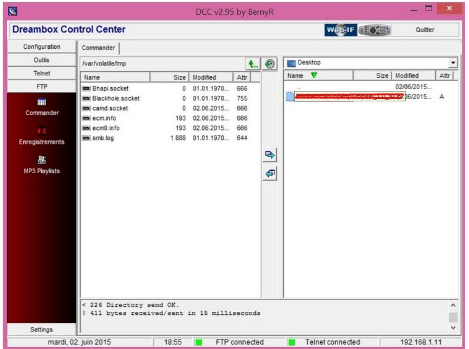
Etape 3 : Allez maintenant dans la section « Telnet » et collez les scripts suivants et appuyez sur « Entrée ».
opkg install /tmp/XtreamTV_0.0.1_armv7a.ipk
opkg install /tmp/XtreamTV_0.0.1_mips32el.ipk
opkg install /tmp/XtreamTV_0.0.1_mipsel.ipk
opkg install /tmp/XtreamTV_0.0.1_sh4.ipk
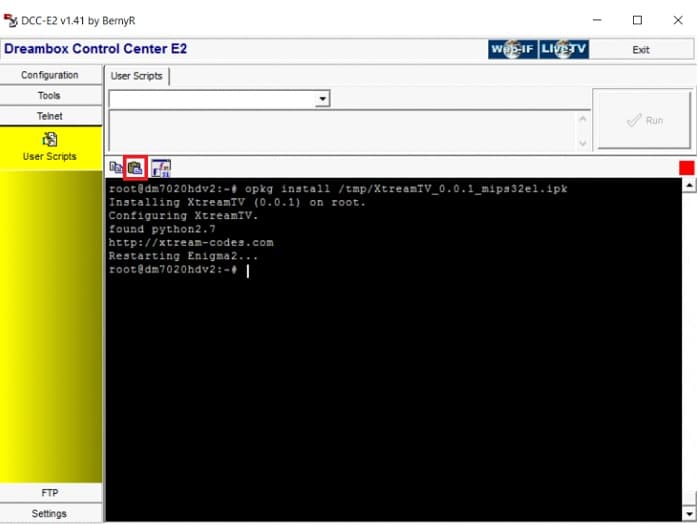
Étape 4 : Après l’installation du plugin comme étape finale, vous devez fournir votre ID de plugin XtreamTV (adresse Mac) à votre distributeur IPTV ou l’ajouter vous-même à votre tableau de bord.
Note : Vous pouvez trouver l’ID du plugin XtreamTV après avoir entré le plugin avec votre appareil Enigma2 sous « Device Details ».